WPS文档怎么竖着打字?
发布时间:2021年01月08日 11:26
WPS是我们在办公过程中必不可少的软件,无论是文案、编辑还是文员都需要用WPS来完成相应的工作。当我们在编辑文档的时候,你会发现有时需要把文字竖排。
那么,你知道WPS怎么竖着打字吗?今天小编就给大家详细介绍一下WPS文字竖排的设置方法,非常简单,感兴趣的小伙伴不妨一起来了解一下。
首先我们把文字输入好了之后,全部选中。
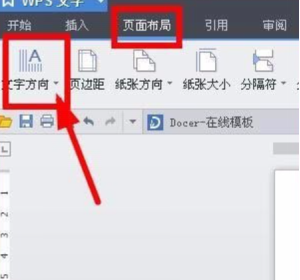
这个时候我们可以看到在WPS左上方有一个页面布局----文字方向。点击文字方向。
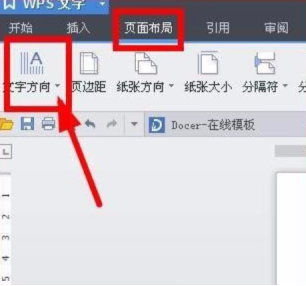
这个时候我们可以看到六个选项,可以把文字竖排的有两个,一个是垂直方向从左往右,还有一个是垂直方向从右往左。

我们可以根据自己的需求来进行选择,一般古代的习惯是垂直方向从右往左,点击后效果如图。

当然了我们也可以根据自己的需求来进行选择,比如我们习惯了是垂直方向从左往右,点击后效果如果。

当然了WPS文字不仅仅有竖排的功能,还有很多其他的选项,我们可以根据自己的喜好来进行选择。效果就不一一的演示了。

那么以上所介绍的内容就是WPS怎么竖着打字的方法啦!你学会了吗?不得不说WPS作为办公人员经常使用的办公软件,有着非常多的实用功能,所以无论是正在求职的毕业生还是已经就业的人员,都应该把需要用到的软件进行系统性的学习,这样才能提高工作效率。
本篇文章使用以下硬件型号:联想小新Air15;系统版本:win10;软件版本:WPS文档2017。





